Ayuda online de GoodBarber
iOS - Transferir la app iOS a otra cuenta de desarrollador de Apple
Info general sobre el transfer
- Tu aplicación se mantiene en la tienda durante la transferencia
No necesitas sacar tu aplicación de la App Store para transferirla a otra cuenta de desarrollador.
Los usuarios pueden seguir descargando tu aplicación, así como el envío de notas y comentarios.
Por supuesto, también podrán descargar nuevas actualizaciones, incluso después de que la aplicación se haya transferido.
- No hay límite para el número de aplicaciones que se pueden transferir
El único requisito para transferir las apps, es de una en una
- La transferencia de la aplicación debe ser iniciada por el Team Agent dueño de la aplicación.
Apple define el Team Agent del equipo como la persona legalmente responsable de la aplicación y poseedora del acceso a la cuenta de App Store Connect, donde se publica la aplicación.
- Para permitir la solicitud de transferencia, el destinatario Team Agent del equipo debe proporcionar su Apple ID y el Team ID para iniciar la transferencia.

Conde encontrar el Team Agent y Equipo ID
Para encontrar el Equipo ID y el Apple Agente Equipo ID, entra a tu Cuenta Desarrollador Apple > Membresía.
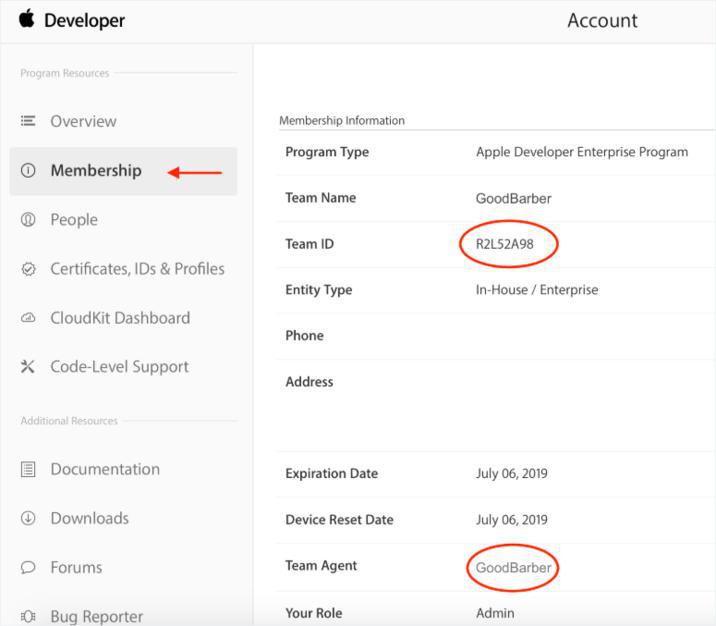
Requisitos para la transferencia de tu aplicación
Para transferir tu aplicación a otra cuenta de desarrollador, debe scumplir con algunos requisitos.
- Tu cuenta de desarrollador de Apple no debe estar pendiente para la validación o modificación, ni debe ser la cuenta donde la aplicación se vaya a transferir.
- El estado de la aplicación debe permitir la transferencia
Básicamente, se trata de cualquier estado en la lista de abajo (siempre que la aplicación haya sido publicada por lo menos una vez antes de la transferencia)
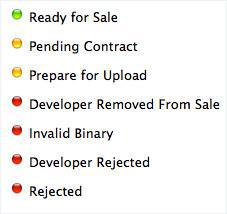
Precauciones antes de iniciar la transferencia
Apple sugiere guardar la información que necesitarás después de que tu aplicación se transfiera como por ejemplo:
- el Catalog Report (disponible en la página principal de la cuenta de App Store Connect, donde se publica la aplicación)
- las fechas de lanzamiento de la app en la tienda
- información sobre la ventas y descargas de la aplicación.
Una vez hecho esto, puedes solicitar la transferencia de la app.
Solicitar la transferencia de aplicaciones
1 - Ve a tu cuenta de App Store Connect
2 - Haz clic en “My Apps”
3 - Selecciona la aplicación para ser transferida. Haz clic en “Transfer App”.
Comprueba que la aplicación cumple con todos los requisitos indicados aquí anteriormente y, si lo hace, haz clic en "Continue".
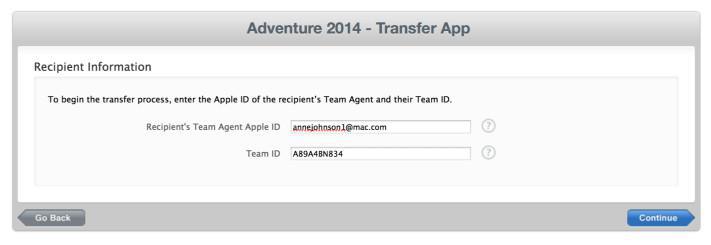
4 - Revisa toda la información, los términos del acuerdo
5 - Marca “I have read and agree to the agreement presented above.”
6 - Haz clic en “Request for transfer” y en "Done" para volver a la página de presentación de aplicaciones.
Nota: Durante el momento de la transferencia, el estado de aplicación no cambia, sino que se añade la mención “Pending transfer” .
También tienes la posibilidad de modificar el precio de tu aplicación en la tienda durante este período.
Aceptación del transfer de la app
El destinatario de la aplicación debe aceptar la solicitud de transferencia antes de 60 días.
Cuando el Team Agent de la cuenta destinataria inicia su cuenta de App Store Connect, una notificación le informa que una aplicación está pendiente de transferencia.
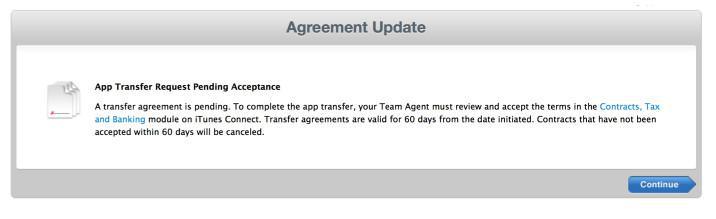
En el mensaje que aparece, debes hacer clic en “Contract, Tax and Banking”
En la sección Transfer Agreement, subsección “Contract in Process,
1- Selecciona la aplicación en la transferencia pendiente
2 - Haz clic en "Review".
3 - Rellena toda la información sobre tu aplicación como en una presentación regular
4 - Acepta los términos del acuerdo y valida.
Notas:
- La transferencia puede tardar hasta 2 días hábiles, y durante este tiempo el estado de aplicación es "Processing App Transfer".
-Las discusiones en curso en el Resolution Center serán cerradas, así como la posibilidad de modificar los metadatos de la aplicación.
-Una vez que la transferencia haya terminado, la aplicación pertenecerá al destinatario. Ya no aparecerá en la cuenta inicial.
Presta atención a las Push Notification
Es muy importante que el destinatario de la aplicación esté bien informado de cada características adicionales de la aplicación, por lo que se pueden mantener después de que la aplicación haya sido actualizada en la tienda.
Para mantener la herramienta Push Notificación, los certificados de la app tienen que ser renovados por el recipiente de la app después de la transferencia.
Como ya sabes, el SSL Push Certicate se crea utilizando el App ID de tu aplicación.
El App ID se transfiere automáticamente al Member Center del destinatario, al mismo tiempo que la aplicación se transfiere a tu cuenta de App Store Connect.
Sin embargo, el SSL Push Certificate App ID no se transfiere. Esta es la razón por la cual, con el fin de mantener las notificaciones push en la aplicación, el destinatario tendrá que crear un nuevo certificado para las push.
- iOS - Transferir la app iOS a otra cuenta de desarrollador de Apple
- iOS - Cumplimiento de las pautas 4.2.6 y 5.2.1 de Apple
- iOS - Cambiar una membresía Desarrollador Apple Individual a Organización
- Android - Transferir una app a una cuenta diferente de Google Publisher
- Android - Verifica el sitio web de tu organización
 Diseño
Diseño